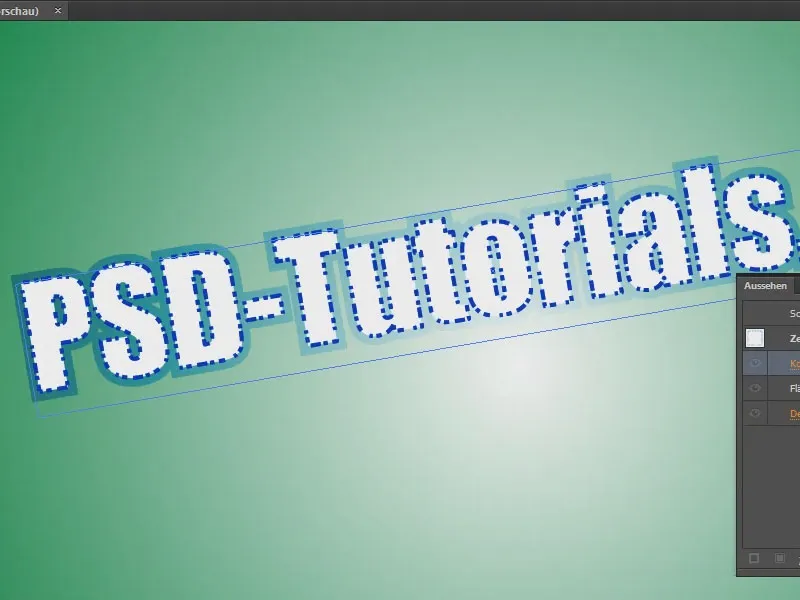V tem usposabljanju želim pokazati, kako ustvariti res kul učinek besedila, ki izgleda nekoliko izrezan. Gre zelo enostavno - če veste kako.
Ustvarim polje z besedilom in napišem na primer "PSD-Tutorials.de" vanj. Tukaj spremenim pisavo.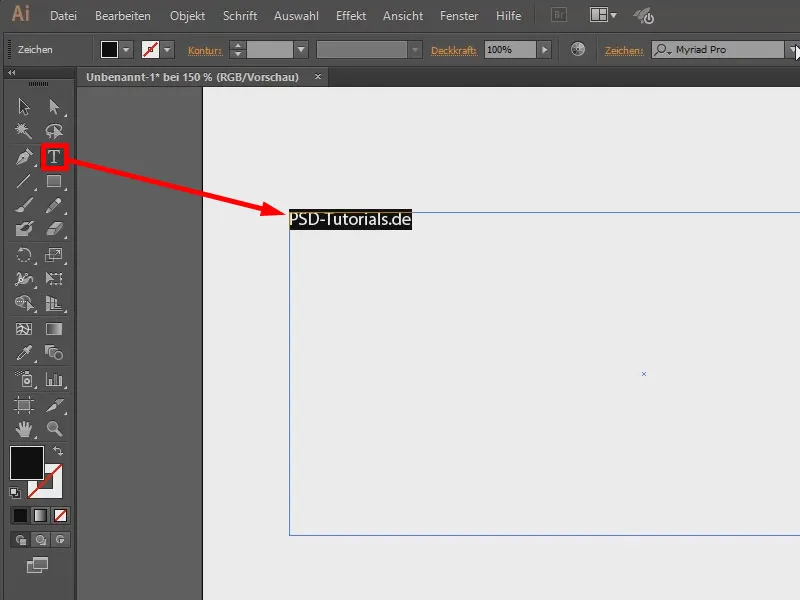
Z Ctrl+K grem v nastavitve. Pri Pisava (1) lahko rečem, da naj bo predogled velik (2).
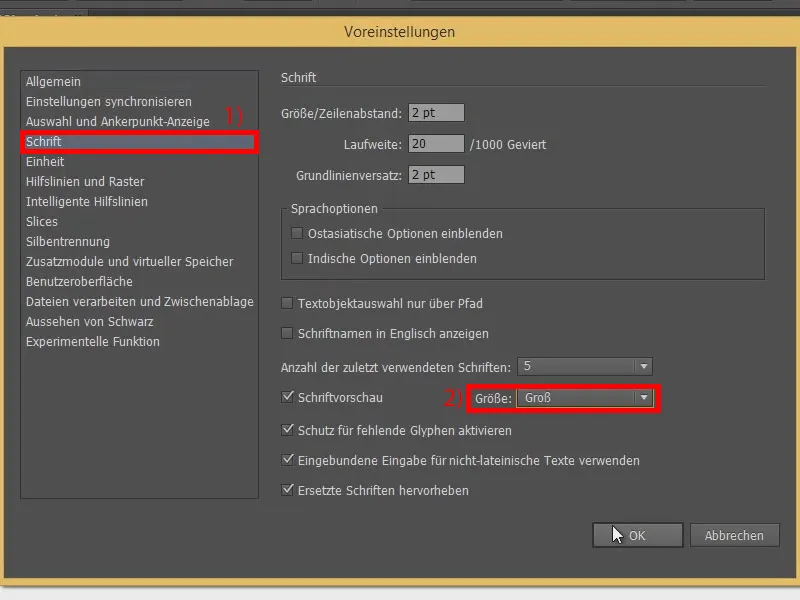
Tako sem že malo povečal predogled pisav. Nato izberem lepo pisavo, recimo tole (1). To povečam, pri čemer s pritisnjeno tipko Shift- korakam v 10-ih korakih (2).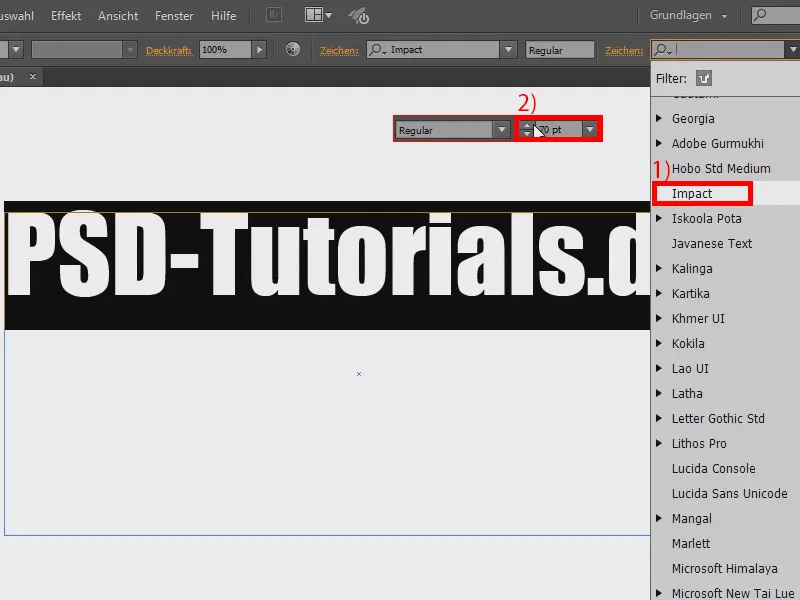
Vse to lahko sedaj še obrnem. Problem pri tem je, da če to storim, se obrne le polje z besedilom, ne pa besedilo samo.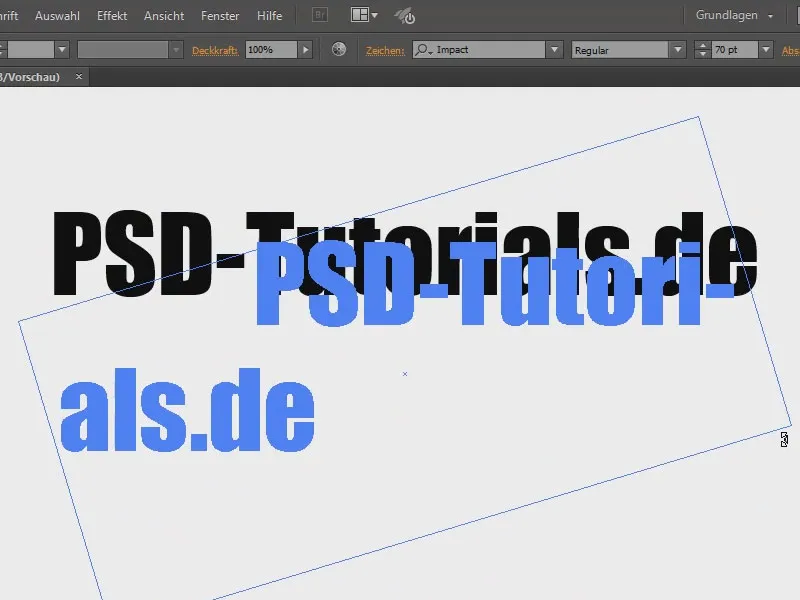
Zato za to uporabim orodje za Obrni (1). Tukaj (2) lahko s podvojenim klikom na polje z besedilom to še malo pomanjšam.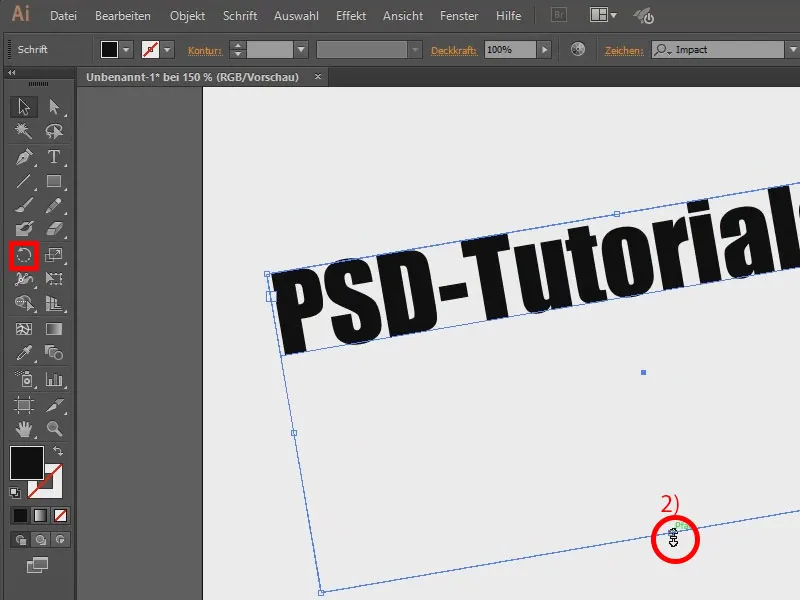
Glede barve: Besedilo napolnim z belo (1) in nastavim konturo na modro (2).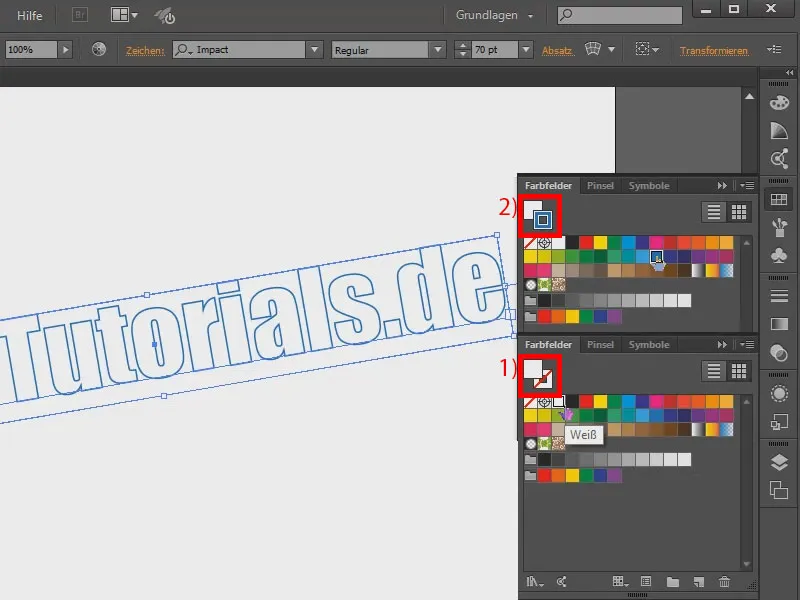
Kontura naj bo zdaj še črtkana. Za to grem v polje za Konturo (1). Ni veliko za videti, zato tukaj izberem Prikaži možnosti (2). Že bolje.
Tukaj lahko izberem tudi črtkano črto (3). To še ni videti najlepše, vendar če to npr. nastavim na 2 pt (4), bo že bolje. Pri 1 pt izgleda še bolj fino (5). Tako pustim. Črte malo okrepim in jih nastavim na 2 pt (6).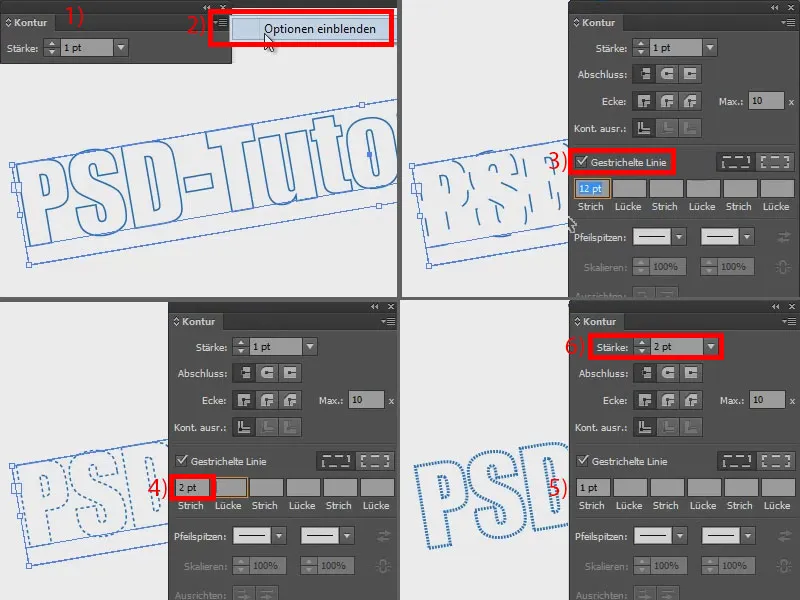
Da bo še bolj živahno, želim imeti dvojno konturo. Za to grem v polje za Videz (1) in kliknem Dodaj novo konturo (2). Nato tej dodam večjo širino (3) in spremenim barvo v sivo (4). Problem je sedaj: Siva kontura prekrije črtkano konturo (5).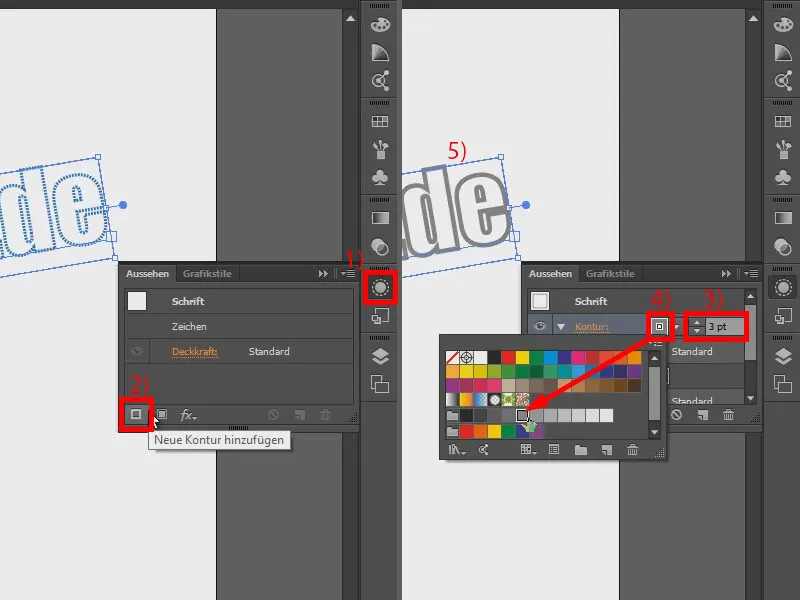
To spremenim tako, da v polje za Prosojnost preklopim in nastavim na prekrivanje. Povečam povečavo, da je to še bolje vidno. Seveda lahko preizkusimo tudi druge načine polnjenja, kot so Mehka svetloba, Razlika … Vendar menim, da je prekrivanje dober izbor.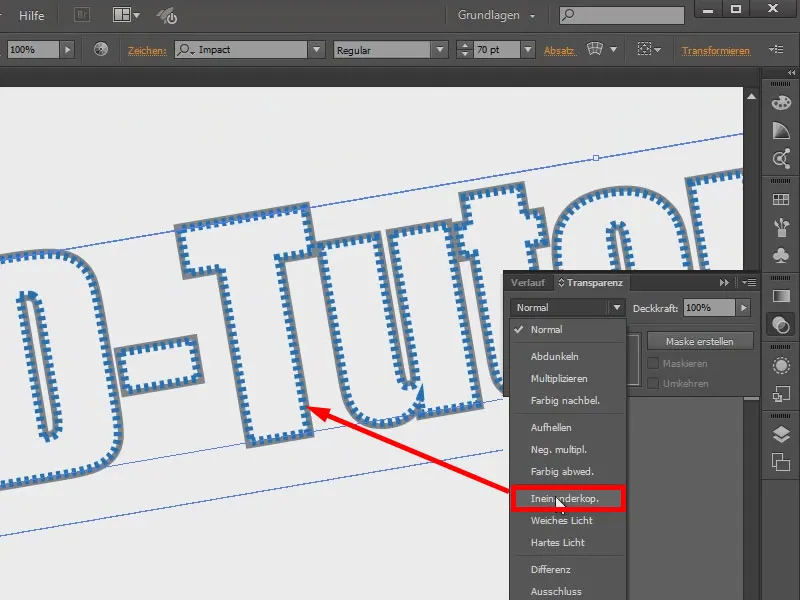
Sedaj dodam še malo več konture.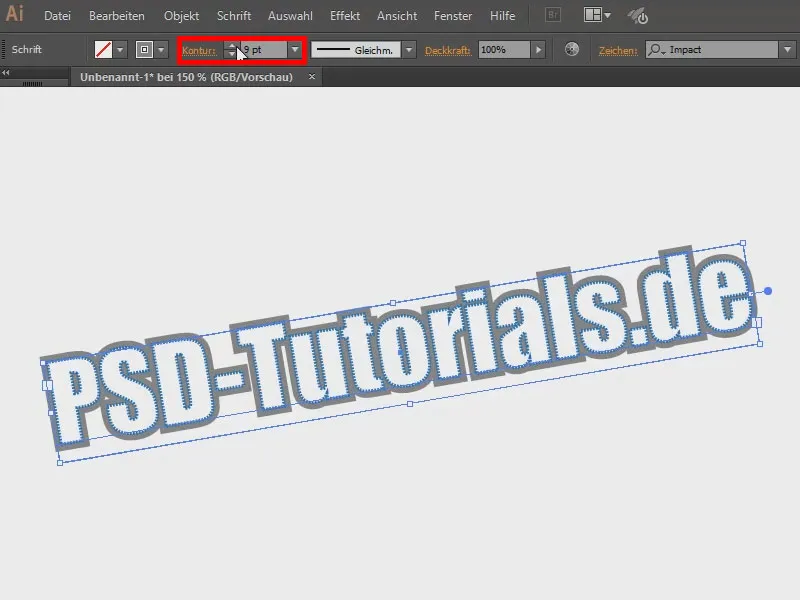
Sedaj bi rad še ozadje. Ustvarim površino (1) z gradientom. Grem v polje za Gradient (2), izberem Krožno in potegnem tukaj, da je videti malo boljše (3 aktiviram in nastavim z 4). Nato z desno miškino tipko kliknem in z Razporejanjem postavim v ozadje.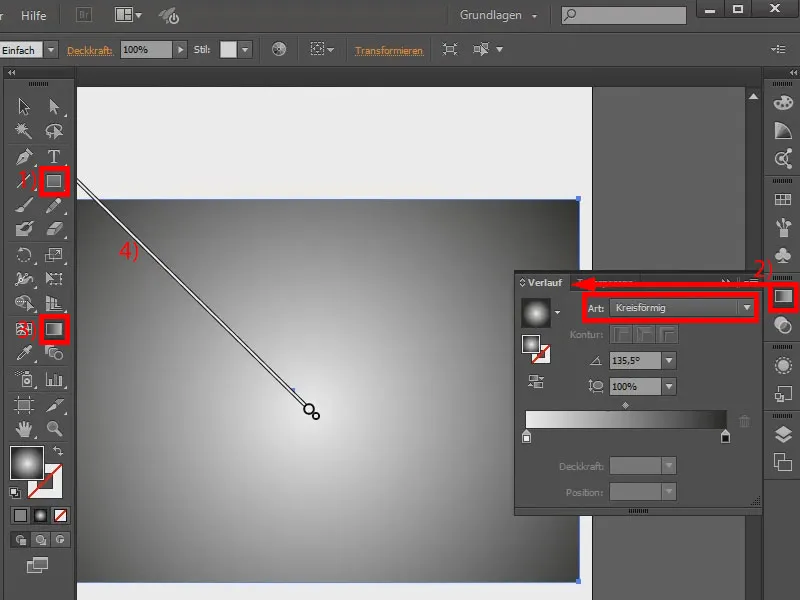
Tako je učinek že skoraj končan. Vendar skoraj ni videti siva kontura, saj je ozadje že sivo (1). To bi lahko spremenil tako, da tukaj zdaj dvokliknem (2) in recimo vzamem lep zeleni gradient (3). Kontura še vedno izginja, …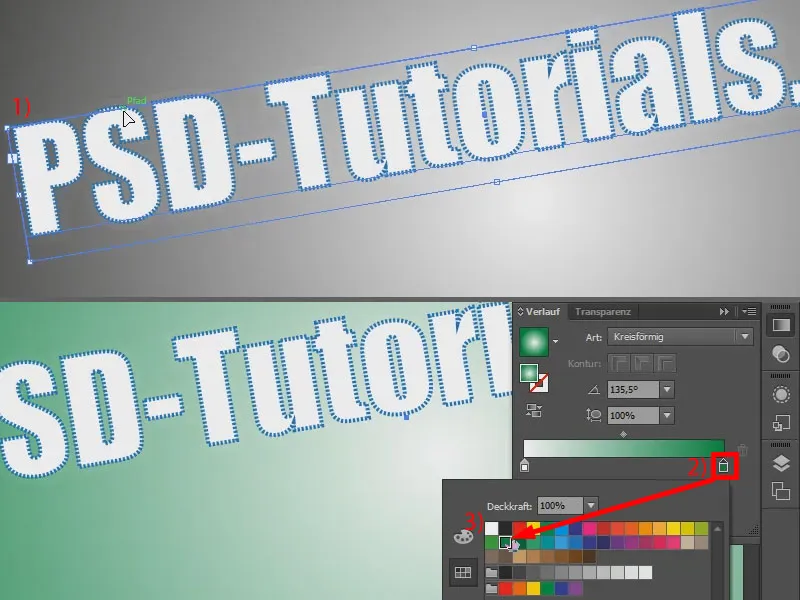
… zato bi sedaj lahko tukaj recimo vzeli drugo barvo, na primer takšno modro.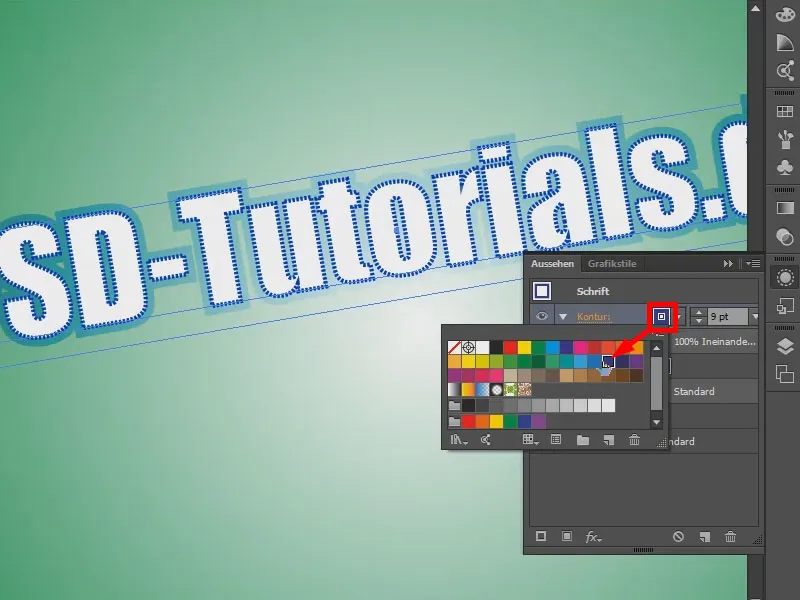
Lahko dodate še več učinkov. Na primer: Tukaj grem na ikono fx- (1) in pod Stiliziranimi filtri na Čmrljenje (2). Tako izgleda malo poslikano. Torej - lahko kombinirate različne stvari, da ustvarite kul besedilne učinke.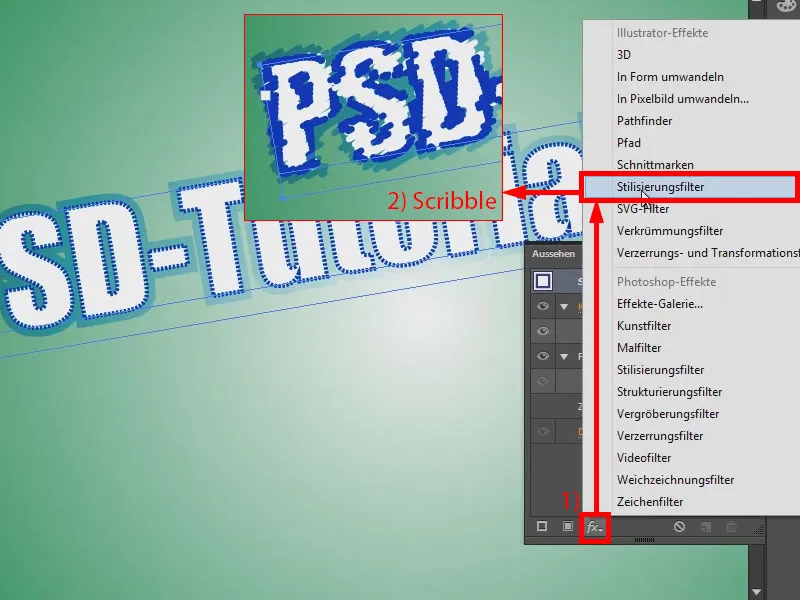
Še en nasvet: Če povečam sliko, so kraji, kjer ni videti ravno lepo (1). Zato tukaj grem na Znak (2), …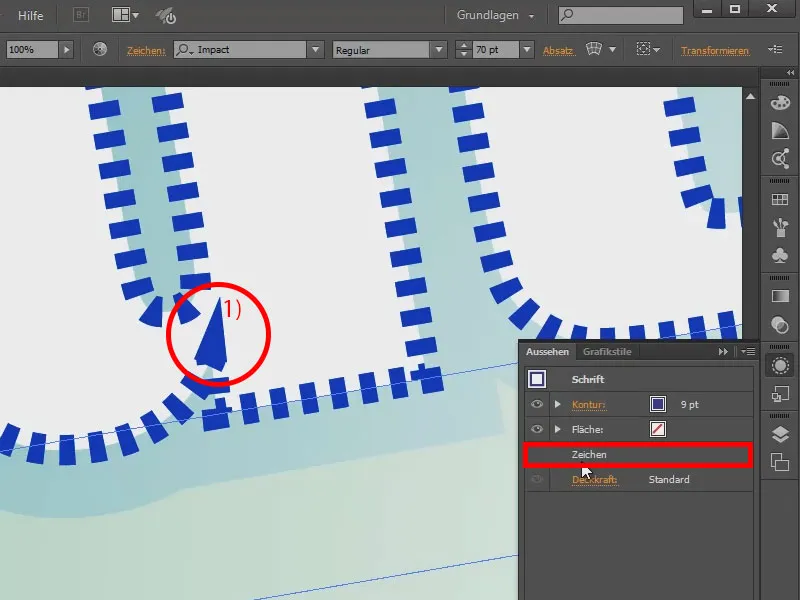
… in v polju za Konturo (1) rečem, da želim Zaobljeni vogal (2).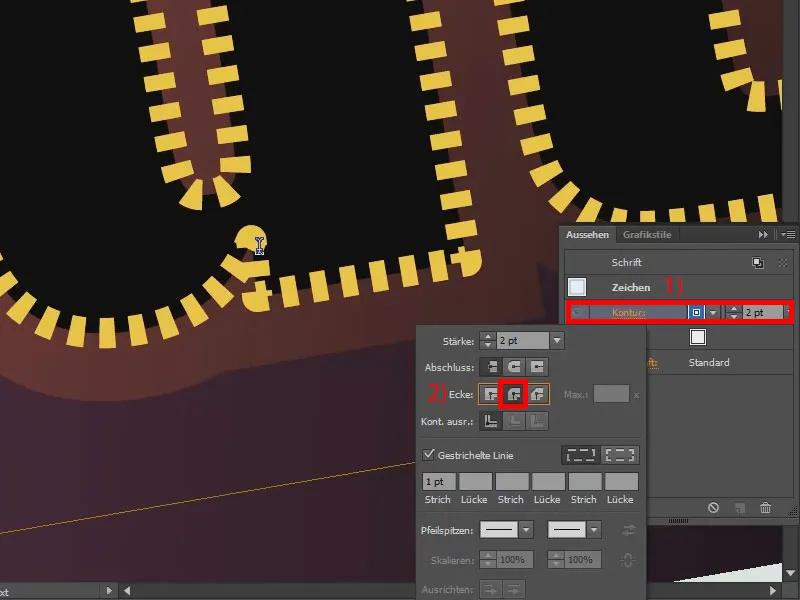
Ali vzamem Ravnane robove, potem je prehod še bolje viden.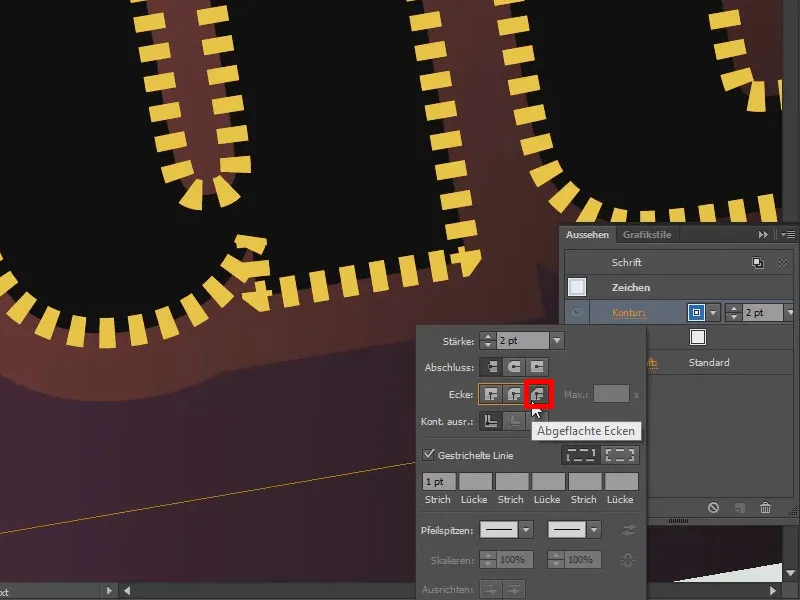
Lahko tudi spreminjam parametre za črto in luknjo, dokler mi ni všeč. Vse to je mogoče.
Torej: Poskusite. Z njim res lahko naredite odlične stvari.